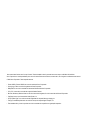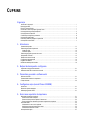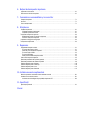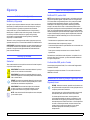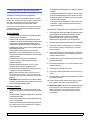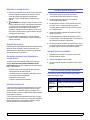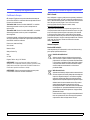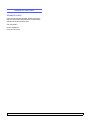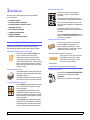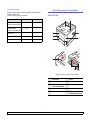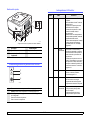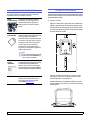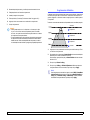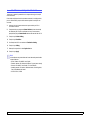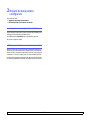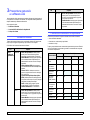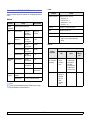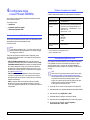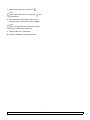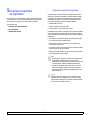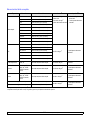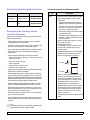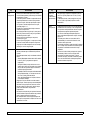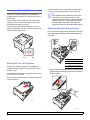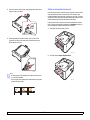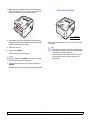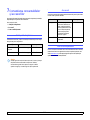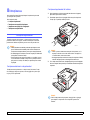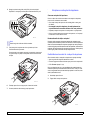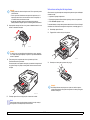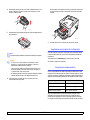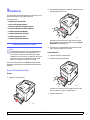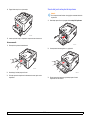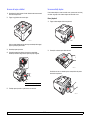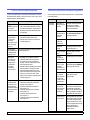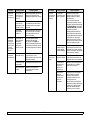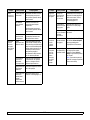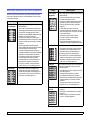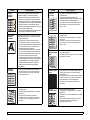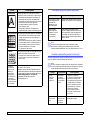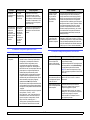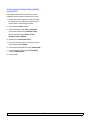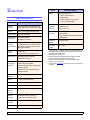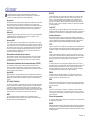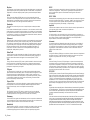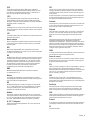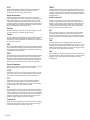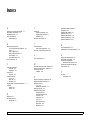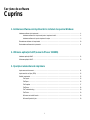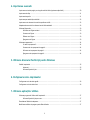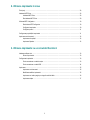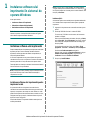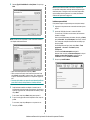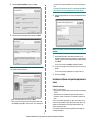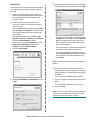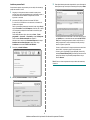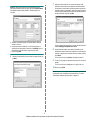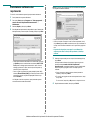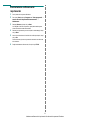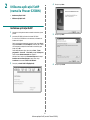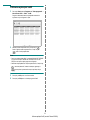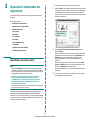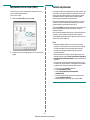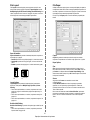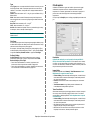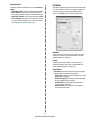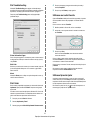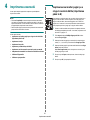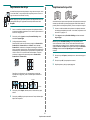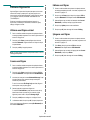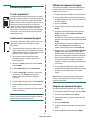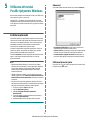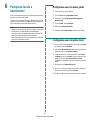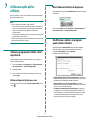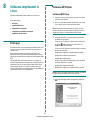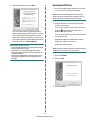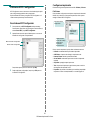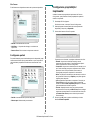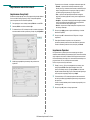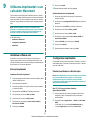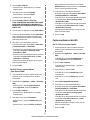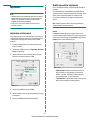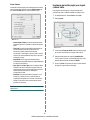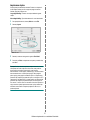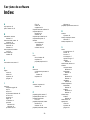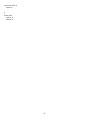Xerox 3250 Manualul utilizatorului
- Categorie
- Copiatoare
- Tip
- Manualul utilizatorului

Ghidul utilizatorului

Acest manual este furnizat numai în scop informativ. Toate informaţiile incluse în prezentul document se supun modificărilor fără notificare.
Xerox Corporation nu este răspunzătoare pentru niciun fel de daune directe sau indirecte, survenite de la, sau în legătură cu utilizarea acestui manual.
© 2008 Xerox Corporation. Toate drepturile rezervate.
• Phaser 3250D şi Phaser 3250DN sunt nume de modele ale Xerox Corporation.
• Xerox şi logo-ul Xerox sunt mărci înregistrate ale Xerox Corporation.
•IBM şi IBM PC sunt mărci comerciale ale International Business Machines Corporation.
•PCL şi PCL 6 sunt mărci comerciale ale companiei Hewlett-Packard.
• Microsoft, Windows şi Windows Vista sunt fie mărci comerciale înregistrate, fie mărci comerciale ale Microsoft Corporation.
• PostScript 3 este o marcă comercială a Adobe System, Inc.
•UFST® şi MicroType™ sunt mărci comerciale înregistrate ale companiei Monotype Imaging Inc.
• TrueType, LaserWriter şi Macintosh sunt mărci de comerţ ale companiei Apple Computer, Inc.
• Toate celelalte mărci şi nume de produse sunt mărci comerciale ale companiilor sau organizaţiilor respective.

CUPRINS
Siguranţa
Introducere în siguranţă ........................................................................................................................................... i
Marcaje şi etichete ................................................................................................................................................... i
Emisii în Frecvenţă Radio ........................................................................................................................................ i
Introducere în ceea ce priveşte Siguranţa Laser ...................................................................................................... i
Informaţii privind siguranţa operaţională .................................................................................................................. ii
Informaţii privind întreţinerea ................................................................................................................................... iii
Certificare privind siguranţa produsului ................................................................................................................... iii
Informaţii de reglementare ...................................................................................................................................... iv
Reciclare şi Evacuare la deşeuri a produsului ........................................................................................................ iv
Informaţii de contact EH&S ..................................................................................................................................... v
1. Introducere
Caracteristici speciale .......................................................................................................................................... 1.1
Prezentare generală a imprimantei ...................................................................................................................... 1.2
Vedere din faţă ................................................................................................................................................ 1.2
Vedere din spate .............................................................................................................................................. 1.3
Prezentare generală a panoului de control .......................................................................................................... 1.3
Interpretarea LED-urilor ........................................................................................................................................ 1.3
Găsirea mai multor informaţii ............................................................................................................................... 1.4
Configurarea echipamentului ............................................................................................................................... 1.4
Reglarea de altitudine .......................................................................................................................................... 1.5
Modificarea setării privind fonturile ....................................................................................................................... 1.6
2. Noţiuni de bază pentru configurare
Imprimarea unei pagini demonstrative ................................................................................................................. 2.1
Utilizarea modului de economisire a tonerului ...................................................................................................... 2.1
3. Prezentare generală a software-ului
Software-ul furnizat .............................................................................................................................................. 3.1
Caracteristicile driverelor de imprimantă .............................................................................................................. 3.1
Cerinţe de sistem ................................................................................................................................................. 3.2
4. Configurare reţea (numai Phaser 3250DN)
Introducere ........................................................................................................................................................... 4.1
Sisteme de operare acceptate ............................................................................................................................. 4.1
Utilizarea programului SetIP ................................................................................................................................. 4.1
5. Încărcarea suportului de imprimare
Selectarea suportului de imprimare ...................................................................................................................... 5.1
Dimensiuni de hârtie acceptate ........................................................................................................................ 5.2
Dimensiuni de suporturi acceptate în fiecare mod ........................................................................................... 5.3
Recomandări pentru selectarea şi stocarea suporturilor de imprimare ........................................................... 5.3
Încărcarea hârtiei .................................................................................................................................................. 5.5
Utilizarea tăvii 1 sau a tăvii 2 opţionale ............................................................................................................ 5.5
Modificarea dimensiunii hârtiei pentru tava 1 ................................................................................................... 5.5
Utilizarea alimentatorului manual ..................................................................................................................... 5.6
Informaţii tavă de ieşire ........................................................................................................................................ 5.7

6. Noţiuni de bază pentru imprimare
Imprimarea unui document ................................................................................................................................... 6.1
Revocarea unei lucrări de imprimare ................................................................................................................... 6.1
7. Comandarea consumabilelor şi accesoriilor
Cartuşul de imprimare .......................................................................................................................................... 7.1
Accesorii ............................................................................................................................................................... 7.1
Cum se achiziţionează ......................................................................................................................................... 7.1
8. Întreţinerea
Curăţarea imprimantei .......................................................................................................................................... 8.1
Curăţarea exterioară a imprimantei ................................................................................................................. 8.1
Curăţarea imprimantei la interior ...................................................................................................................... 8.1
Întreţinerea cartuşului de imprimare ..................................................................................................................... 8.2
Redistribuirea tonerului în cartuşul de imprimare ............................................................................................ 8.2
Înlocuirea cartuşului de imprimare ................................................................................................................... 8.3
Imprimarea unei pagini de configuraţie ................................................................................................................ 8.4
Întreţinerea componentelor .................................................................................................................................. 8.4
9. Depanarea
Îndepărtarea blocajelor de hârtie .......................................................................................................................... 9.1
În zona de alimentare cu hârtie ........................................................................................................................ 9.1
Zonele din jurul cartuşului de imprimare .......................................................................................................... 9.2
În zona de ieşire a hârtiei ................................................................................................................................. 9.3
În zona unităţii duplex ...................................................................................................................................... 9.3
Sfaturi pentru evitarea blocajelor de hârtie ...................................................................................................... 9.4
Lista de verificare pentru depanare ...................................................................................................................... 9.5
Rezolvarea problemelor de imprimare generale .................................................................................................. 9.5
Rezolvarea problemelor de calitate a imprimării .................................................................................................. 9.8
Probleme obişnuite pentru Windows .................................................................................................................. 9.10
Probleme obişnuite pentru PostScript ................................................................................................................ 9.10
Probleme obişnuite pentru Linux ........................................................................................................................ 9.11
Probleme obişnuite pentru Macintosh ................................................................................................................ 9.11
10. Instalare memorie suplimentară
Măsuri de prevedere care trebuie luate la instalarea memoriei ......................................................................... 10.1
Instalarea unui modul de memorie ..................................................................................................................... 10.1
Activarea memoriei adăugate din proprietăţile imprimantei PS ..................................................................... 10.2
11. Specificaţii
Specificaţii imprimantă ....................................................................................................................................... 11.1
Glosar

i
Siguranţa
Introducere în siguranţă
Notificări şi Siguranţa
Vă rugăm citiţi cu atenţie următoarele instrucţiuni înainte de utilizarea
imprimantei şi consultaţi-le de câte ori este necesar pentru a asigura
o continuă operare în siguranţă a imprimantei dumneavoastră.
Acest produs Xerox şi consumabilele aferente au fost proiectate şi
testate pentru a îndeplini cerinţe stricte de siguranţă. Acestea includ
o evaluare şi certificare efectuate de o agenţie de siguranţă şi
conformitatea cu reglementările electromagnetice şi standardele
de protecţie a mediului stabilite.
Testarea în ceea ce priveşte protecţia mediului şi siguranţa, precum şi
operarea acestui produs, a fost efectuată utilizând doar materiale Xerox.
AVERTISMENT
: Modificările neautorizate, care pot include adăugarea unor
noi funcţii sau conectarea unor dispozitive externe, pot afecta certificarea
produsului. Vă rugăm contactaţi reprezentantul dumneavoastră Xerox
pentru mai multe informaţii.
Marcaje şi etichete
Simboluri
Toate avertismentele sau instrucţiunile marcate sau furnizate împreună
cu produsul trebuie respectate.
AVERTISMENT
: Acest simbol avertizează utilizatorii în privinţa
zonelor în care există riscul accidentărilor.
AVERTISMENT
: Acest simbol avertizează utilizatorii în privinţa
zonelor de echipament în care există suprafeţe calde sau fierbinţi,
care nu trebuie atinse.
ATENŢIE
: Acest simbol avertizează utilizatorii în privinţa zonelor
de echipament care necesită o atenţie specială pentru a evita
accidentele sau deteriorarea echipamentului.
AVERTISMENT
: Acest simbol indică faptul că se utilizează
un laser în echipament şi avertizează utilizatorii cu privire
la respectarea măsurilor de siguranţă corespunzătoare.
NOTĂ
: Acest simbol identifică informaţiile care sunt evidenţiate
şi care trebuie reţinute.
Emisii în Frecvenţă Radio
Notificări FCC pentru SUA
NOTĂ
: Acest echipament a fost testat şi este în conformitate cu limitele
Clasei B de dispozitive digitale, respectând Partea 15 din regulamentul
FCC. Aceste limite sunt proiectate pentru a oferi o protecţie rezonabilă
împotriva împotriva interferenţelor negative, în cazul unei instalări
rezidenţiale. Acest echipament generează, utilizează şi poate radia
energie în frecvenţă radio, iar dacă nu este instalat şi utilizat conform
instrucţiunilor poate provoca interferenţe dăunătoare comunicaţiilor radio.
Totuşi, nu se garantează absenţa interferenţelor într-o anumită instalaţie.
Dacă acest echipament provoacă interferenţe recepţiilor radio sau TV, fapt
ce poate fi determinat prin pornirea şi oprirea echipamentului, utilizatorul
este încurajat să corecteze interferenţa prin una sau mai multe dintre
următoarele măsuri:
- Reorientarea sau repoziţionarea antenei de recepţie.
-Mărirea distanţei dintre echipament şi receptor.
- Conectarea echipamentului la o priză diferită de cea a circuitului la care
este conectat receptorul.
- Pentru ajutor consultaţi comerciantul sau un tehnician Radio/TV
experimentat.
Schimbările sau modific
ările acestui echipament, ne-aprobate în mod
expres de către Xerox Corporation, pot anula autoritatea utilizatorului
de a opera echipamentul.
Conformitate EME pentru Canada
Acest echipament digital de Clasă „B” se conformează Reglementării
Canadiene ICES-003.
Cet appareil numérique de la classe « B » est conforme à la norme
NMB-003 du Canada.
Introducere în ceea ce priveşte Siguranţa Laser
Siguranţă Laser
ATENŢIE
: Utilizarea comenzilor, ajustărilor sau efectuarea unor
alte proceduri decât cele specificate în acest ghid poate duce la
o expunere periculoasă la raze laser.
Acest echipament se conformează standardelor de siguranţă
internaţionale şi este clasificat ca Produs Laser Clasa 1.
Cu referire specifică la raze laser, acest echipament se
conformează standardelor de operare a produselor cu raze
laser stabilite de către agenţii guvernamentale, naţionale şi
internaţionale pentru Produse Laser Clasa 1. Acest echipament
nu emite o rază laser periculoasă, deoarece fasciculul este
complet închis în timpul tuturor etapelor în care clientul
efectuează operaţiunile de utilizare şi întreţinere a
echipamentului.

ii
Informaţii privind siguranţa operaţională
Informaţii privind siguranţa operaţională
Acest echipament Xerox şi consumabilele aferente au fost proiectate
şi testate pentru a îndeplini cerinţe stricte de siguranţă. Acestea includ
examinarea şi aprobarea efectuate de o agenţie de siguranţă şi
conformitatea cu standardele de protecţie a mediului stabilite.
Pentru a asigura o permanentă operare în siguranţă a echipamentului
dumneavoastră Xerox, vă rugăm respectaţi întotdeauna următoarele
instrucţiuni privind siguranţa:
Efectuaţi următoarele
• Respectaţi întotdeauna avertismentele şi instrucţiunile marcate sau
furnizate împreună cu echipamentul.
• Înainte de a curăţa acest produs, deconectaţi produsul de la reţeaua
de alimentare cu energie electrică. Utilizaţi întotdeauna materiale special
proiectate pentru acest produs, utilizarea altor materiale poate duce
la performanţe necorespunzătoare sau poate crea situaţii periculoase.
• Nu utilizaţi agenţi de curăţare cu aerosol, deoarece aceştia pot fi explozivi
sau inflamabili în anumite condiţii.
•Acordaţi întotdeauna o atenţie specială la mutarea sau relocarea
echipamentului. Vă rugăm contactaţi Departamentul de Service Local
Xerox pentru a stabili relocarea echipamentului într-o locaţie din exteriorul
clădirii dumneavoastră.
•Amplasaţi întotdeauna echipamentul pe o suprafaţă plană
(nu pe un covor pluşat), suficient de solidă pentru a susţine
greutatea echipamentului.
• Întotdeauna amplasaţi echipamentul într-o zonă cu o ventilare
adecvată şi suficient spaţiu pentru operaţiunile de service.
• Deconectaţi întotdeauna echipamentul de la reţeaua de alimentare
cu energie electrică înaintea curăţă
rii acestuia.
•
NOTĂ
: Echipamentul dumneavoastră Xerox este prevăzut cu un
dispozitiv de economisire a energie, care conservă energia atunci
când echipamentul nu este utilizat. Echipamentul poate fi lăsat pornit
permanent.
•
AVERTISMENT
: Suprafeţele metalice în zona cuptorului pot fi fierbinţi.
Vă rugăm acordaţi atenţie la eliminarea blocajelor de hârtie din această
zonă şi evitaţi atingerea suprafeţelor metalice.
Nu efectuaţi următoarele
• Nu utilizaţi niciodată o fişă de conectare la masă pentru a conecta
echipamentul la o priză care nu este prevăzută cu bornă de conectare
la masă.
• Nu încercaţi efectuarea unei operaţii de întreţinere care nu este descrisă
în cadrul acestei documentaţii.
• Nu obstrucţionaţi niciodată orificiile de ventilare. Rolul acestora este
de a preveni supraîncălzirea.
• Nu demontaţi niciodată capacele sau dispozitivele de siguranţă care
sunt montate cu şuruburi. Interiorul echipamentului nu conţine părţi
care pot fi depanate de către utilizator.
• Nu amplasaţi niciodată echipamentul lângă un radiator sau o altă sursă
de încălzire.
• Nu împingeţi niciodată obiecte de nici o categorie în orificiile de ventilare.
• Nu ignoraţi niciodată dispozitivele de blocare electrică sau mecanică.
• Nu amplasaţi niciodată acest echipament în zone în care persoanele
pot călca pe cablul de alimentare.
• Acest echipament trebuie amplasat doar în încă
peri ventilate în mod
corespunzător. Vă rugăm contactaţi reprezentantul local autorizat
pentru mai multe informaţii.
Avertisment - Informaţii privind siguranţa electrică
1 Priza de alimentare a echipamentului trebuie să îndeplinească cerinţele
specificate pe plăcuţa de caracteristici tehnice situată pe partea din
spate a echipamentului. Dacă nu sunteţi sigur că alimentarea
îndeplineşte cerinţele tehnice respective, vă rugăm consultaţi
distribuitorul local de energie electrică sau un electrician autorizat.
2 Priza trebuie instalată lângă echipament şi trebuie să fie uşor accesibilă.
3 Utilizaţi cablul de alimentare furnizat împreună cu echipamentul
dumneavoastră. Nu utilizaţi un cablu prelungitor şi nu modificaţi
cablul de alimentare.
4 Introduceţi cablul de alimentare direct în priza electrică, cu împământare
corectă. Dacă nu sunteţi sigur în privinţa împământării corecte a prizei,
consultaţi un electrician autorizat.
5 Nu utilizaţi un adaptor pentru a conecta echipamentul Xerox la o priză
electrică fă
ră împământare.
6 Nu amplasaţi acest echipament în zone în care persoanele pot călca
pe cablul de alimentare.
7 Nu amplasaţi obiecte pe cablul de alimentare.
8 Nu ignoraţi şi nu dezactivaţi dispozitivele de blocare mecanică sau
electrică.
9 Nu împingeţi obiecte în orificiile sau sloturile echipamentului. Pot rezulta
şocuri electrice sau incendii.
10 Nu obstrucţionaţi orificiile de ventilare. Aceste orificii sunt utilizate
pentru ventilarea corespunzătoare a echipamentului Xerox.
11
Dispozitiv deconectare
: Cablul de alimentare reprezintă dispozitivul
de deconectare pentru acest echipament. Acesta este ataşat în
spatele echipamentului. Pentru oprirea alimentării cu energie
electrică a echipamentului, deconectaţi cablul de alimentare de
la priza electrică.

iii
Alimentare cu energie electrică
1 Acest produs va fi alimentat doar cu tipul de tensiune de alimentare
indicat pe plăcuţa de caracteristici tehnice echipament. Dacă nu
sunteţi sigur că alimentarea îndeplineşte cerinţele tehnice
respective, vă rugăm consultaţi distribuitorul local de energie
electrică.
2
AVERTISMENT
: Acest echipament trebuie conectat la un circuit
de legare la pământ, de protecţie. Acest echipament este prevăzut
cu o fişă care are o bornă de legare la pământ, pentru protecţie.
Această fişă poate fi introdusă doar într-o priză electrică cu
împământare. Aceasta este o funcţie de siguranţă. În cazul în care
fişa nu poate fi introdusă în priză, vă rugăm contactaţi un electrician
autorizat pentru înlocuirea prizei.
3 Conectaţi întotdeauna echipamentul la o priză corect legată la
pământ. În cazul în care aveţi nelămuriri, vă rugăm solicitaţi sfatul
electricianului autorizat.
Dispozitiv deconectare
Cablul de alimentare reprezintă dispozitivul de deconectare pentru acest
echipament. Acesta este ataşat în spatele echipamentului. Pentru
oprirea alimentării cu energie electrică a echipamentului, deconectaţi
cablul de alimentare de la priza electrică.
Deconectare de urgenţă de la alimentarea cu
energie electrică
Dacă apare oricare dintre următoarele condiţii, opriţi echipamentul
imediat şi
deconectaţi cablul (cablurile) de alimentare de la priza
(prizele) electrică(e)
. Contactaţi un reprezentant service autorizat Xerox
pentru a corecta problema:
• Echipamentul emite mirosuri neobişnuite sau zgomote suspecte.
• Cablul de alimentare este deteriorat sau uzat.
• O siguranţă, disjunctor sau alt dispozitiv din tabloul electric s-au ars.
• S-a scurs lichid în interiorul echipamentului.
• Echipamentul a fost expus la apă.
• Orice parte a echipamentului este deteriorată.
Informaţii privind ozonul
În timpul funcţionării normale acest echipament produce ozon. Ozonul
produs este mai greu decât aerul şi depinde de volumul de copiere.
Instalaţi sistemul într-o cameră bine ventilată. Prin asigurarea unor
parametri de mediu corecţi se vor îndeplini limitele de siguranţă stabilite
privind nivelul de concentraţie.
În cazul în care doriţi informaţii suplimentare privind ozonul, vă rugăm
solicitaţi publicaţia Xerox Facts About Ozone (număr piesă 610P64653)
apelând 1-800-828-6571 în SUA şi Canada. Pe alte pieţe, vă rugăm
contactaţi reprezentantul dumneavoastră local Xerox.
Informaţii privind întreţinerea
1 Orice operaţii de întreţinere a produsului vor fi descrise
în documentaţia furnizată clientului împreună cu produsul.
2 Nu efectuaţi operaţii de întreţinere care nu sunt descrise
în documentaţia furnizată clientului.
3 Nu utilizaţi agenţi de curăţare cu aerosol. Utilizarea unor agenţi
de curăţare care nu au fost aprobaţi poate cauza operarea
necorespunzătoare a echipamentului, sau poate duce la crearea
unor condiţii periculoase.
4 Utilizaţi consumabilele şi materialele de curăţare doar în modul
descris în acest manual.
5 Nu demontaţi capacele sau dispozitivele de siguranţă care sunt
montate cu şuruburi. Interiorul echipamentului nu conţine părţi care
pot fi depanate sau întreţinute de către utilizator.
6 Nu efectuaţi proceduri de întreţinere cu excepţia cazurilor în care aţi
fost instruit în acest sens de către un distribuitor local autorizat sau
procedurile respective sunt descrise în manualul de utilizare.
Informaţii privind consumabilele
1 Depozitaţi toate consumabilele în conformitate cu instrucţiunile
oferite pe ambalaj sau recipient.
2 Nu lăsaţi consumabilele la îndemâna copiilor.
3 Nu aruncaţi niciodată cartuşurile de imprimare sau toner în flăcări
deschise.
Certificare privind siguranţa produsului
Acest produs este certificat de către următoarea agenţie utilizând
standardele de siguranţă listate:
Agenţie Standard
Underwriters
Laboratory Inc.
UL60950-1 1st (2003) Prima Ediţie (SUA/Canada)
Intertek ETL
Semko
IEC60950-1: 2001 Prima Ediţie

iv
Informaţii de reglementare
Certificare în Europa
CE
:
Marcajul CE aplicat acestui produs simbolizează declaraţia de
conformitate a XEROX cu următoarele directive aplicabile ale Uniunii
Europene, de la datele indicate:
12 decembrie 2006
: Directiva Consiliului 2006/95/EC, cu modificări.
Alinierea legilor statelor membre cu privire la echipamentul de
tensiune joasa.
15 decembrie 2004
: Directiva Consiliului 2004/108/EC, cu modificări.
Alinierea legilor statelor membre cu privire la compatibilitatea
electromagnetică.
O declaraţie completă, ce defineşte Directivele relevante şi standardele la
care se face referinţă pot fi obţinute de la reprezentantul dumneavoastră
local XEROX Limited sau contactând:
Environment, Health and Safety
Xerox Limited
Bessemer Road
Welwyn Garden City
Herts
AL7 1BU
England, Telefon +44 (0) 1707 353434
AVERTISMENT
: Pentru a permite acestui produs să opereze în
apropierea unor echipamente industriale, stiinţifice şi medicale (ISM),
radiaţia externă emisă de echipamentul ISM trebuie limitată sau vor
fi luate măsuri speciale de reducere a radiaţiei.
AVERTISMENT
: Cabluri ecranate trebuie utilizate cu acest produs
în conformitate cu Directiva Consiliului 2004/108/EC.
Reciclare şi Evacuare la deşeuri a produsului
SUA & Canada
Xerox desfăşoară un program global pentru recuperarea şi reutilizarea/
reciclarea echipamentelor. Vă rugăm contactaţi-vă reprezentantul local
Xerox (1-800-ASK-XEROX) pentru a afla dacă produsul dumneavoastră
Xerox este parte a acestui program. Pentru mai multe informaţii
privind programele Xerox de protecţie a mediului, vizitaţi
www.xerox.com/environment.html
.
Dacă produsul dumneavoastră nu face parte din programul Xerox şi
vă ocupaţi dumneavoastră de depunerea acestuia la deşeuri, vă rugăm
ţineţi cont de faptul că produsul poate conţine plumb şi alte materiale
acăror depunere la deşeuri poate fi reglementată de către legislaţia
privind protecţia mediului înconjurător. Pentru informaţii privind reciclarea
şi depunerea la deşeuri, vă rugăm contactaţi autorităţile locale. În Statele
Unite, puteţi, de asemenea, consulta site-ul Electronic Industries
Alliance: www.eiae.org
.
Uniunea Europeană
Directiva WEEE 2002/96/EC
Unele echipamente pot fi utilizate atât în mediu casnic/domestic cât şi
pentru aplicaţii profesionale/de afaceri.
Mediu Profesional/De afaceri
Aplicarea acestui simbol pe echipamentul dumneavoastră
este o confirmare a faptului că trebuie să depuneţi la deşeuri
echipamentul în conformitate cu procedurile naţionale stabilite.
În conformitate cu legislaţia europeană, depunerea la deşeuri
a echipamentelor electrice sau electronice aflate la sfârşitul
duratei de viaţă trebuie administrată în conformitate cu
procedurile stabilite.
Mediu Domestic/Casnic
Aplicarea acestui simbol pe echipamentul dumneavoastră este o
confirmare a faptului că nu trebuie să depuneţi acest echipament
împreună cu deşeurile menajere. În conformitate cu legislaţia
europeană, echipamentele electrice sau electronice aflate la
sfârşitul duratei de viaţă trebuie separate de deşeurile menajere.
Utilizatorii casnici din interiorul statelor membre UE pot returna
gratuit echipamentele electrice şi electronice la puncte de
colectare special stabilite. În unele state membre, la achiziţionarea
unui echipament nou, puteţi solicita distribuitorului local să preia
gratuit vechile dumneavoastră echipamente. Vă rugăm solicitaţi
distribuitorului informaţii.
Înaintea evacuării la deşeuri, vă rugăm solicitaţi distribuitorului
local sau reprezentantului Xerox informaţi privind preluarea
echipamentelor aflate la sfârşitul duratei de viaţă.

v
Informaţii de contact EH&S
Informaţii de contact
Pentru mai multe informaţii privind Mediul, Sănătatea şi Siguranţa în
relaţie cu aceste produse şi consumabile Xerox, vă rugăm consultaţi
următoarele numere de telefon pentru clienţi:
SUA: 1-800 828-6571
Canada: 1-800 828-6571
Europa: +44 1707 353 434

1.1 <
Introducere>
1 Introducere
Vă felicităm pentru achiziţionarea imprimantei dumneavoastră!
Acest capitol include:
• Caracteristici speciale
• Prezentare generală a imprimantei
• Prezentare generală a panoului de control
• Interpretarea LED-urilor
•Găsirea mai multor informaţii
• Configurarea echipamentului
• Reglarea de altitudine
• Modificarea setării privind fonturile
Caracteristici speciale
Imprimanta dvs. este echipată cu câteva caracteristici speciale
care îmbunătăţesc calitatea imprimării. Printre acestea se numără:
Imprimaţi la calitate excelentă şi cu mare viteză
•Puteţi imprima până la 1.200 x 1.200 dpi efectiv
la ieşire. Consultaţi Secţiune de software.
• Imprimanta dvs. imprimă pe hârtie de format A4
cu viteză de până la 28 ppm şi pe hârtie de format
Letter cu viteză de până la 30 ppm. În cazul imprimării
duplex, imprimă pe hârtie de format A4 cu viteză de
până la 14 ipm şi pe hârtie de format Letter cu viteză
de până la 14,5 ipm.
Manipulare flexibilă a hârtiei
• Tava manuală acceptă o coală de plicuri, etichete, folii
transparente, materiale cu dimensiuni particularizate,
cărţi poştale şi hârtie grea.
• Tava standard de 250 de coli acceptă hârtie simplă.
• Tava de ieşire de 150 de coli oferă acces convenabil.
Crearea documentelor profesionale
• Imprimaţi
filigrane. Puteţi particulariza documentele
dvs. cu cuvinte, precum „Confidenţial”. Consultaţi
Secţiune de software.
• Imprimaţi broşuri. Această caracteristică vă dă
posibilitatea să imprimaţi cu uşurinţă un document
pentru a crea o broşură. După imprimare, nu trebuie
decât să împăturiţi şi să capsaţi paginile. Consultaţi
Secţiune de software.
• Imprimaţi postere. Textul şi imaginile fiecărei pagini
din document sunt mărite şi imprimate în cadrul foii
de hârtie, după care pot fi aranjate împreună pentru
a forma un poster. Consultaţi Secţiune de software.
Economisire de timp şi bani
• Imprimanta vă permite să utilizaţi modul de
economisire a tonerului. Consultaţi Secţiune
de software.
•Puteţi imprima pe ambele feţe ale hârtiei pentru
a economisi hârtie. Consultaţi Secţiune de software.
• Pentru a economisi hârtie, puteţi imprima mai multe
pagini pe o singură coală de hârtie. Consultaţi Secţiune
de software.
• În cazul hârtiei simple puteţi utiliza formulare
preimprimate şi hârtie cu antet. Consultaţi Secţiune
de software.
• Imprimanta economiseşte energia electrică în mod
automat, prin reducerea substanţială a consumului
atunci când nu este utilizată.
Extindeţi capacitatea imprimantei
• Imprimanta are memorie de 32 MO care poate
fi extinsă la 160 MO. Consultaţi pagina 10.1.
•Puteţi să adăugaţi la imprimanta dvs. o tavă 2
opţională de 250 de coli. Această tavă vă permite
să puneţ
i mai rar hârtie în imprimantă.
* Zoran IPS Emulation compatibil cu PostScript 3
• © Copyright 1995 – 2005, Zoran Corporation.
Toate drepturile rezervate. Zoran, logoul
Zoran, IPS/PS3 şi OneImage sunt mărci
de comerţ ale Zoran Corporation.
* 136 fonturi PS3
•Conţine UFST şi MicroType de la Monotype Imaging Inc.
Imprimaţi în diferite medii
•Puteţi să imprimaţi în Windows 2000/XP/2003/Vista.
• Imprimanta dvs. este compatibilă cu Linux
şi Macintosh.
• Imprimanta dvs. este livrată cu interfeţe USB.
1
2
3
4

1.2 <
Introducere>
Caracteristicile maşinii
Tabelul de mai jos cuprinde o prezentare generală a caracteristicilor
acceptate de imprimantă.
(I: Instalat, O: Opţiune, ND: Nu este disponibil)
Caracteristici Phaser 3250D Phaser 3250DN
USB 2.0
(USB 2.0: Hi-Speed USB 2.0)
II
Interfaţă de reţea
(Ethernet 10/100 Base TX)
ND I
Emulare PCL I I
Emulaţie PostScript I I
Imprimare duplex
a
a. Imprimare pe ambele feţe ale hârtiei.
II
Prezentare generală a imprimantei
Vedere din faţă
1
tavă de ieşire
6
tavă 1
2
panoul de comandă
7
tava 2 opţională
3
capac compartiment
memorie suplimentară
8
indicator nivel hârtie
4
capac frontal
9
suport ieşire
5
tavă manuală
10
ghidaje pentru lăţimea
hârtiei din tava manuală
10
3250-039
9
3250-040
1 2
3
4
5
6
7
8
3250-037
* În figura de mai sus se prezintă un Phaser 3250DN.

1.3 <
Introducere>
Vedere din spate
Prezentare generală a panoului de control
1
port reţea
a
a. Numai la Phaser 3250DN.
4
unitate duplex
2
port USB
5
priză de alimentare
3
conector de cablu tavă
2opţională
6
comutator de alimentare
1
Eroare: Indică starea imprimantei. Consultaţi pagina 9.5.
2
Online: Indică starea imprimantei. Consultaţi pagina 9.5.
3
Start/Stop: Imprimă o pagină demonstrativă sau o pagină
de configuraţie.
Revocă lucrarea de imprimare.
Reia o lucrare de imprimare.
1
3
2
4
5
6
3250-038
* În figura de mai sus se prezintă un Phaser 3250DN.
1
2
3
3250-031
Interpretarea LED-urilor
Ledul Stare Descriere
Eroare Roşu Aprins • Capacul este deschis. Închideţi
capacul.
• Nu există hârtie în tavă. Încărcaţi
hârtie în tavă.
• Imprimanta a oprit imprimarea
datorită unei erori majore.
•Cartuşul de imprimare nu este
instalat. Instalaţi cartuşul
de imprimare.
• Sistemul dvs. are unele probleme.
Dacă problema persistă, contactaţi
reprezentantul de service.
• Tonerul este total epuizat. Scoateţi
vechiul cartuşul de imprimare
şiinstalaţi unul nou. Consultaţi
pagina 8.3.
Lumină
intermitentă
• A survenit o eroare minoră şi
imprimanta aşteaptă ca eroarea
să fie eliminată. Când problema
este eliminată, imprimanta reia
imprimarea.
•Cartuşul de imprimare are nivel
scăzut. Comandaţi un nou cartuş
de imprimare. Puteţi îmbunătăţi
temporar calitatea imprimării prin
scuturarea tonerului. Consultaţ
i
pagina 8.2.
Portocaliu Aprins • A survenit un blocaj de hârtie.
Pentru a rezolva problema,
consultaţi pagina 9.1.
Online Verde Aprins • Imprimanta este în modul
de economisire a energiei.
• Imprimanta este online şi poate
să primească date de la computer.
Lumină
intermitentă
• Clipirea rară indică faptul
că imprimanta primeşte date
de la computer.
• Clipirea rapidă indică faptul
că imprimanta imprimă date.

1.4 <
Introducere>
Găsirea mai multor informaţii
Puteţi găsi informaţii pentru configurarea şi utilizarea imprimantei
în următoarele resurse, fie imprimate, fie pe ecran.
Ghidul
de instalare rapidă
Furnizează informaţii despre configurarea
imprimantei şi, de aceea, asiguraţi-vă că
respectaţi instrucţiunile din ghid pentru a
pregăti imprimanta în vederea funcţionării
corecte.
Ghid online
pentru utilizator
Vă furnizează instrucţiuni pas cu pas pentru
utilizarea integrală a caracteristicilor imprimantei
şi conţine informaţii pentru întreţinerea
imprimantei, depanare şi instalarea accesoriilor.
De asemenea, acest ghid conţine o Secţiune
de software care vă oferă informaţii despre
modul de imprimare a documentelor cu
imprimanta dvs. utilizând diverse sisteme
de operare şi modul de utilizare a programelor
utilitare software furnizate.
Ajutor pentru
driverul
imprimantei
Vă pune la dispoziţie informaţii de ajutor cu privire
la proprietăţile driverului imprimantei şiinstrucţiuni
în vederea configurării propriet
ăţilor pentru
imprimare. Pentru a accesa un ecran de ajutor
pentru driverul imprimantei, faceţi clic pe Help din
caseta de dialog pentru proprietăţile imprimantei.
Site Web Dacă aveţi acces la Internet, puteţi obţine ajutor,
asistenţă, drivere de imprimantă, manuale
şi informaţii despre modul de comandare,
la site-ul Xerox www.xerox.com
.
1
1
2
2
1
2
3
4
5
6
Item(s) with * mark may not be supplied depending on your model and country
quick install guide
3
3
1
2
3
4
5
6
4
4
5
5
6
6
Notă
Puteţi să accesaţi ghidurile utilizatorului
în alte limbi din folderul Manual de pe
CD-ul cu driverul imprimantei.
Configurarea echipamentului
Această secţiuni indică etapele pentru configurarea echipamentului explicate
în Ghidul de instalare rapidă. Nu omiteţi să citiţi Ghidul de instalare rapidă şi
să parcurgeţi etapele următoare.
1 Selectaţi un loc stabil.
Alegeţi un loc neted şi stabil, cu spaţiu adecvat pentru circulaţia aerului.
Asiguraţi un spaţiu suplimentar necesar deschiderii capacelor şi tăvilor.
Zona trebuie să fie bine ventilată şi departe de lumina directă a soarelui
sau de sursele de căldură, frig şi umiditate. Nu aşezaţi maşina aproape
de marginile biroului sau ale mesei.
Imprimarea este adecvată la altitudini sub 1.000 m. A se vedea
setarea pentru altitudine pentru optimizarea imprimării. Pentru
informaţii suplimentare, consultaţi pagina 1.5.
Amplasaţi echipamentul pe o suprafaţă plană şi stabilă ce nu permite
o înclinare mai mare de 2 mm (0,08 inci). În caz contrar, poate fi afectată
calitatea imprimării.
3250-041
3250-005

1.5 <
Introducere>
2 Dezambalaţi echipamentul şi verificaţi toate elementele incluse.
3 Îndepărtaţi banda ce fixează echipamentul.
4 Instalaţi cartuşul de imprimare.
5 Încărcaţi hârtie. (Consultaţi„Încărcarea hârtiei” la pagina 5.5.)
6 Asiguraţi-vă de conectarea tuturor cablurilor la imprimantă.
7 Porniţi echipamentul.
Atenţie
• Când mutaţi maşina nu o înclinaţi sau nu o întoarceţi cu faţa
în jos. În caz contrar, interiorul imprimantei poate fi murdărit
de toner, care poate cauza defectarea imprimantei sau o calitate
de imprimare necorespunzătoare.
• În timpul instalării driver-ului imprimantei, sistemul dumneavoastră
de operare este automat detectat şi este setat formatul de hârtie
utilizat frecvent. Dacă schimbaţi sistemele de operare, va trebui
să schimbaţi formatul de hârtie în pagina de proprietăţi imprimantă.
Reglarea de altitudine
Calitatea imprimării este afectată de presiunea atmosferică, dependentă
de distanţa maşinii faţă de nivelul mării. Următoarele informaţii vă vor
ghida în legătură cu modul de setare a maşinii pentru o calitate optimă
a imprimării.
Înainte de a seta valoarea altitudinii, aflaţi altitudinea la care utilizaţi maşina.
1 Asiguraţi-vă că aţi instalat driverul de imprimantă furnizat pe CD-ul
cu software-ul imprimantei.
2 Faceţi dublu clic pe pictograma Status Monitor din bara de activităţi din
Windows (sau în zona de notificare din Linux).
De asemenea, puteţi să faceţi clic pe Status Monitor din bara de stare
din Mac OS X.
3 Faceţi clic pe Printer Setting.
4 Faceţi clic pe Setting > Altitude Adjustment. Selectaţi valoarea
corespunzătoare din lista verticală, apoi faceţi clic pe Apply.
Notă
Dacă maşina este conectată la o reţea, ecranul CWIS (CentreWare
Internet Service) apare automat. Faceţi clic pe Machine Settings >
Setup (sau pe Machine Setup) > Altitude Adj. Selectaţi valoarea
de altitudine corespunzătoare, apoi faceţi clic pe Apply.
1
Înălţime 3
4
Normal
Valoare
2
Înălţime 2
3
Înălţime 1

1.6 <
Introducere>
Modificarea setării privind fonturile
Imprimanta a stabilit în prealabil fontul corespunzător regiunii sau ţării
dumneavoastră.
Dacă doriţi modificarea fontului sau setarea acestuia în condiţii speciale,
precum mediul DOS, puteţi modifica setarea privind fontul după cum
urmează:
1 Asiguraţi-vă că aţi instalat driverul de imprimantă de pe CD-ul
cu software furnizat.
2 Faceţi dublu clic pe pictograma Status Monitor din bara de activităţi
din Windows (sau în zona de notificare din Linux). De asemenea,
puteţi să faceţi clic pe Status Monitor din bara de stare din Mac OS X.
3 Faceţi clic pe Printer Setting.
4 Faceţi clic pe Emulation.
5 Confirmaţi dacă PCL este selectat în Emulation Setting.
6 Faceţi clic pe Setting.
7 Selectaţi fontul preferat în lista Symbol set list.
8 Faceţi clic pe Apply.
Notă
Informaţiile de mai jos indică lista de fonturi adecvată pentru limbile
corespunzătoare.
•Rusă: CP866, ISO 8859/5 Latin Cyrillic
• Ebraică: Hebrew 15Q, Hebrew-8, Hebrew-7 (numai pentru Israel)
•Greacă: ISO 8859/7 Latin Greek, PC-8 Latin/Greek
•Arabă & persană: HP Arabic-8, Windows Arabic, Code Page 864,
Farsi, ISO 8859/6 Latin Arabic
• OCR: OCR-A, OCR-B

2.1 <
Noţiuni de bază pentru configurare>
2 Noţiuni de bază pentru
configurare
Acest capitol include:
• Imprimarea unei pagini demonstrative
• Utilizarea modului de economisire a tonerului
Imprimarea unei pagini demonstrative
După configurarea imprimantei, imprimaţi o pagină demonstrativă pentru
a vă asigura că imprimanta funcţionează corect.
Ţineţi apăsat butonul Start/Stop timp de aproximativ 2 secunde.
Se imprimă o pagină de probă.
Utilizarea modului de economisire a tonerului
Modul de economisire a tonerului permite imprimantei să utilizeze mai
puţin toner pentru fiecare pagină. Prin activarea acestui mod se măreşte
durata de viaţă a cartuşului de imprimare şi se reduce costul pe pagină
comparativ cu cel avut în modul normal, dar scade calitatea imprimării.
Din driverul imprimantei puteţi să setaţi modul de economisire a tonerului
din fereastra proprietăţilor imprimantei. Consultaţi Secţiune de software.

3.1 <
Prezentare generală a software-ului>
3 Prezentare generală
a software-ului
Acest capitol vă oferă o prezentare generală a software-ului livrat împreună
cu imprimanta. În Secţiune de software, sunt explicate detalii suplimentare
despre instalarea şi utilizarea software-ului.
Acest capitol include:
• Software-ul furnizat
• Caracteristicile driverelor de imprimantă
•Cerinţe de sistem
Software-ul furnizat
Trebuie să instalaţi software-ul de imprimantă utilizând CD-urile livrate,
după ce aţi configurat imprimanta şi aţi conectat-o la computer.
CD-ROM-ul vă furnizează următorul software:
CD Cuprins
CD cu
software-ul
imprimantei
Windows • Driver de imprimantă: Utilizaţi acest
driver pentru a beneficia integral de
avantajele caracteristicilor imprimantei.
• Status Monitor: Acest program vă permite
să monitorizaţi starea imprimantei şi vă
alertează când survine o eroare în timpul
imprimării.
• Printer Settings Utility: Acest program
se instalează automat când instalaţi Status
Monitor.
• Driverul PCL 6: Utilizaţi acest driver
pentru a imprima documente în limbajul
PCL 6, PCL 5e.
• Fişier PostScript Printer Description
(PPD): Utilizaţi driverul PostScript pentru
a imprima documente cu fonturi şi imagini
complexe în limbajul PostScript.
• SetIP: Utilizaţi acest program pentru
a seta adresa TCP/IP a imprimantei.
• Ghidul utilizatorului, în format PDF.
Linux • Driver de imprimantă: Utilizaţi acest
driver pentru a controla imprimanta de
la un computer Linux şi pentru a imprima
documente.
• Status Monitor: Acest program vă permite
să monitorizaţi starea imprimantei şi vă
alertează când survine o eroare în timpul
imprimării.
Caracteristicile driverelor de imprimantă
Driverele imprimantei acceptă următoarele caracteristici standard:
• Sursa de hârtie selectată
• Dimensiunea, orientarea şi tipul hârtiei
•Numărul de copii
În plus, puteţi utiliza diverse caracteristici speciale de imprimare. Tabelul
de mai jos afişează o prezentare generală a caracteristicilor acceptate
de driverele imprimantei:
Mac OS • Driver de imprimantă: Utilizaţi acest
driver pentru a controla imprimanta
de la un computer Macintosh şi pentru
a imprima documente.
• Status Monitor: Acest program vă permite
să monitorizaţi starea imprimantei şi vă
alertează când survine o eroare în timpul
imprimării.
Caracteristică
PCL 6 PostScript
Windows Windows Mac OS Linux
Economisire
toner
OO OO
Opţiune
de calitate
aimprimării
OO OO
Imprimare
postere
O
X X X
Mai multe
pagini pe
coală (câte N)
OO OO (2, 4)
Imprimare
cu încadrare
în pagină
OO OO
Imprimare
la scară
OO OO
Filigran O
X X X
Suprapunere O
X X X
CD Cuprins

3.2 <
Prezentare generală a software-ului>
Cerinţe de sistem
Înainte de a începe, asiguraţi-vă că sistemul dvs. îndeplineşte următoarele
cerinţe:
Windows
Element Cerinţe Recomandat
Sistem
de operare
Windows 2000/XP/2003/Vista
CPU Windows 2000 Pentium II
400 MHz
sau superior
Pentium III
933 MHz
Windows XP/
2003/Vista
Pentium III
933 MHz
sau superior
Pentium IV
1GHz
RAM Windows 2000 64 MO
sau mai mult
128 MO
Windows XP/2003 128 MO
sau mai mult
256 MO
Windows Vista 512 MO
sau mai mult
1 GO
Spaţiu liber
pe disc
Windows 2000 600 MO
sau mai mult
1 GO
Windows XP/2003 1 GO
sau mai mult
5GO
Windows Vista 15 GO 15 GO
sau mai mult
Internet
Explorer
Windows 2000/
XP/2003
5.0 sau o versiune ulterioară
Windows Vista 7.0 sau o versiune ulterioară
Notă
Pentru Windows 2000/XP/2003/Vista, utilizatorii care au drept
de administrator pot instala software-ul.
Linux
Mac OS
Element Cerinţe
Sistem de operare Diverse, inclusiv Linux OS
• Red Hat 8 – 9
• Fedora Core 1 – 4
• Mandrake 9.2 – 10.1
• SuSE 8.2 – 9.2
Procesor Pentium IV 1 GHz sau superior
RAM 256 MO sau mai mult
Spaţiu liber pe disc 1 GO sau mai mult
Software • Linux Kernel 2.4 sau o variantă ulterioară
• Glibc 2.2 sau o variantă ulterioară
•CUPS
Sistem
de operare
Cerinţe (Recomandat)
CUP RAM
Spaţiu
liber pe
disc
Mac OS X 10.4
sau o versiune
anterioară
• PowerPC
G4/G5
• Procesor
Intel
• 128 MO pentru
un Mac bazat
pe PowerPC
(512 MO)
• 512 MO pentru
un Mac bazat
pe Intel (1 GO)
1GO
Mac OS X 10.5 • PowerPC
G4/G5 de
867 MHz
sau mai
rapid
• Procesor
Intel
512 MO (1 GO) 1 GO

4.1 <
Configurare reţea (numai Phaser 3250DN)>
4 Configurare reţea
(numai Phaser 3250DN)
Acest capitol vă oferă informaţii de bază pentru setarea imprimantei
pentru conexiuni de reţea.
Acest capitol include:
• Introducere
• Sisteme de operare acceptate
• Utilizarea programului SetIP
Introducere
Din momentul conectării imprimantei la o reţea cu un cablu Ethernet RJ-45,
puteţi partaja imprimanta cu alţi utilizatori de reţea.
Porniţi imprimanta.
Trebuie să configuraţi protocoalele de reţea la imprimantă, pentru
a o utiliza ca imprimantă de reţea. Protocoalele pot fi configurate prin
următoarele programe:
• CWIS (CentreWare Internet Service): O soluţie de gestionare
a imprimantei, bazată pe Web, pentru administratori de reţea. CWIS
(CentreWare Internet Service) vă furnizează o modalitate eficientă
de a gestiona dispozitive de reţea şi vă permite să monitorizaţi şi
să depanaţi de la distanţă imprimante de reţea din orice loc în care
există acces la intranetul companiei. Puteţi descărca acest program
de la adresa www.xerox.com
.
• CWIS (CentreWare Internet Service): Un server Web încorporat
în serverul de imprimare de reţea, care vă permite să configuraţi
parametrii de reţea necesari pentru ca imprimanta să se conecteze
la diferite medii de reţea.
• SetIP: Un program utilitar care vă permite să selectaţi o interfaţă
de reţea şi să configuraţi manual adresele de utilizat cu protocolul
TCP/IP. Acest program figurează pe CD-ul cu software livrat împreună
cu imprimanta.
Notă
Ţinând butonul apăsat timp de 7 – 8 secunde (lumina verde va
lumina intermitent rapid) apoi eliberându-l, se va tipări o pagină
de configurare cu adresa IP.
Sisteme de operare acceptate
Următorul tabel prezintă mediile de reţea acceptate de imprimantă:
• TCP/IP: Transmission Control Protocol/Internet Protocol
• DHCP: Dynamic Host Configuration Protocol
• BOOTP: Bootstrap Protocol
Utilizarea programului SetIP
Acest program este destinat setării de reţea IP utilizând adresa MAC,
care reprezintă numărul de serie hardware al interfeţei sau plăcii
de imprimantă de reţea. În mod special, este responsabilitatea
administratorului de reţea să seteze, în acelaşi timp, diferite valori IP
de reţea.
1 Introduceţi CD-ul cu drivere furnizat împreună cu echipamentul.
2 Deschideţi unitatea X. (X reprezintă unitatea dumneavoastră CD-ROM.)
3 Executaţi dublu-clic pe Application > SetIP.
4 Deschideţi folderul de limbă pe care doriţi să-l utilizaţi.
5 Executaţi dublu-clic pe Setup.exe pentru a instala acest program.
6 Din meniul Start din Windows, selectaţi Programe >
Xerox Phaser 3250 > SetIP > SetIP.
Element Cerinţe
Interfaţă de reţea • 10/100 Base-TX
Sistem de operare
de reţea
• Windows 2000/XP (32/64 biţi)/2003/Vista
• Diverse Linux OS inclusiv Red Hat 8 – 9,
Fedora Core 1 – 4, Mandrake 9.2 – 10.1,
SuSE 8.2 – 9.2
• Mac OS 10.3 – 10.5
Protocoale de reţea • TCP/IP
•EtherTalk
•HTTP 1.1
•SNMP
Server cu adresare
dinamică
• DHCP, BOOTP
Notă
Dacă doriţi să configuraţi protocolul de reţea DHCP, accesaţi
http://developer.apple.com/networking/bonjour/download/,
selectaţi programul Bonjour pentru Windows potrivit sistemului
de operare al computerului şi instalaţi programul. Acest
program vă va permite să fixaţi automat parametrul de reţea.
Respectaţi instrucţiunile din fereastra de instalare.
Acest program nu lucrează sub Linux.

4.2 <
Configurare reţea (numai Phaser 3250DN)>
7 Selectaţi numele imprimantei dvs. şi faceţi clic pe „ ”.
8 Introduceţi adresa MAC a plăcii de reţea, adresa IP, masca
de subreţea, gateway-ul implicit, apoi executaţi clic pe Apply.
9 Faceţi clic pe OK pentru a confirma setările.
10 Executaţi clic pe Exit pentru a închide programul SetIP.
Notă
Dacă nu găsiţi numele imprimantei, efectuaţi clic pe „ ” pentru
actualizarea listei.
Notă
Dacă nu cunoaşteţi adresa MAC a plăcii de reţea, imprimaţi
raportul cu informaţii de reţea al imprimantei.
Pagina se încarcă...
Pagina se încarcă...
Pagina se încarcă...
Pagina se încarcă...
Pagina se încarcă...
Pagina se încarcă...
Pagina se încarcă...
Pagina se încarcă...
Pagina se încarcă...
Pagina se încarcă...
Pagina se încarcă...
Pagina se încarcă...
Pagina se încarcă...
Pagina se încarcă...
Pagina se încarcă...
Pagina se încarcă...
Pagina se încarcă...
Pagina se încarcă...
Pagina se încarcă...
Pagina se încarcă...
Pagina se încarcă...
Pagina se încarcă...
Pagina se încarcă...
Pagina se încarcă...
Pagina se încarcă...
Pagina se încarcă...
Pagina se încarcă...
Pagina se încarcă...
Pagina se încarcă...
Pagina se încarcă...
Pagina se încarcă...
Pagina se încarcă...
Pagina se încarcă...
Pagina se încarcă...
Pagina se încarcă...
Pagina se încarcă...
Pagina se încarcă...
Pagina se încarcă...
Pagina se încarcă...
Pagina se încarcă...
Pagina se încarcă...
Pagina se încarcă...
Pagina se încarcă...
Pagina se încarcă...
Pagina se încarcă...
Pagina se încarcă...
Pagina se încarcă...
Pagina se încarcă...
Pagina se încarcă...
Pagina se încarcă...
Pagina se încarcă...
Pagina se încarcă...
Pagina se încarcă...
Pagina se încarcă...
Pagina se încarcă...
Pagina se încarcă...
Pagina se încarcă...
Pagina se încarcă...
Pagina se încarcă...
Pagina se încarcă...
Pagina se încarcă...
Pagina se încarcă...
Pagina se încarcă...
Pagina se încarcă...
Pagina se încarcă...
Pagina se încarcă...
Pagina se încarcă...
Pagina se încarcă...
Pagina se încarcă...
Pagina se încarcă...
Pagina se încarcă...
Pagina se încarcă...
-
 1
1
-
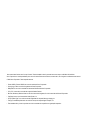 2
2
-
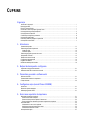 3
3
-
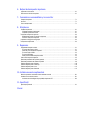 4
4
-
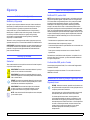 5
5
-
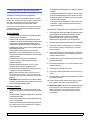 6
6
-
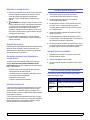 7
7
-
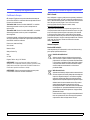 8
8
-
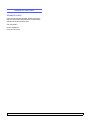 9
9
-
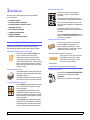 10
10
-
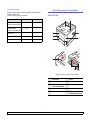 11
11
-
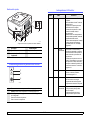 12
12
-
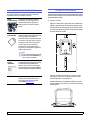 13
13
-
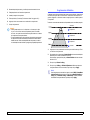 14
14
-
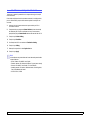 15
15
-
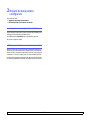 16
16
-
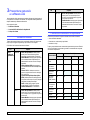 17
17
-
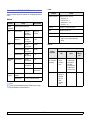 18
18
-
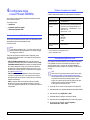 19
19
-
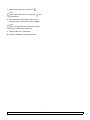 20
20
-
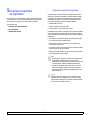 21
21
-
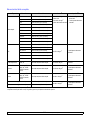 22
22
-
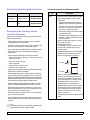 23
23
-
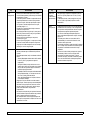 24
24
-
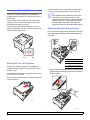 25
25
-
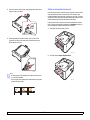 26
26
-
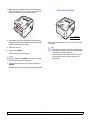 27
27
-
 28
28
-
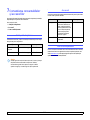 29
29
-
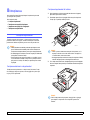 30
30
-
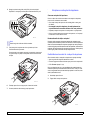 31
31
-
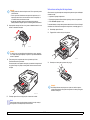 32
32
-
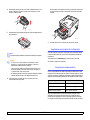 33
33
-
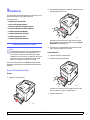 34
34
-
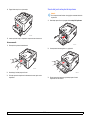 35
35
-
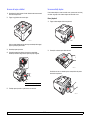 36
36
-
 37
37
-
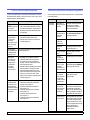 38
38
-
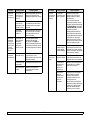 39
39
-
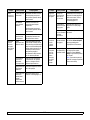 40
40
-
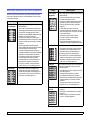 41
41
-
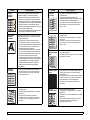 42
42
-
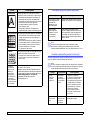 43
43
-
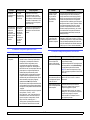 44
44
-
 45
45
-
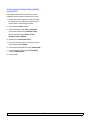 46
46
-
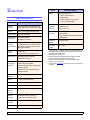 47
47
-
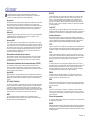 48
48
-
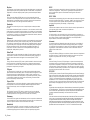 49
49
-
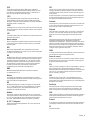 50
50
-
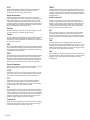 51
51
-
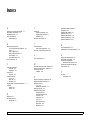 52
52
-
 53
53
-
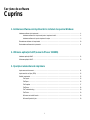 54
54
-
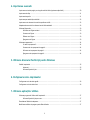 55
55
-
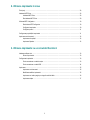 56
56
-
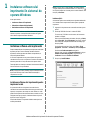 57
57
-
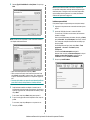 58
58
-
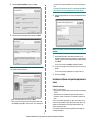 59
59
-
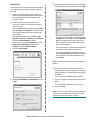 60
60
-
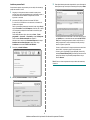 61
61
-
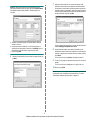 62
62
-
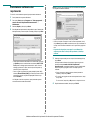 63
63
-
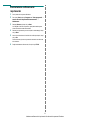 64
64
-
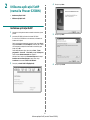 65
65
-
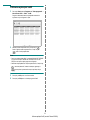 66
66
-
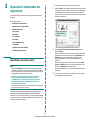 67
67
-
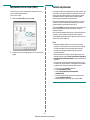 68
68
-
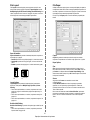 69
69
-
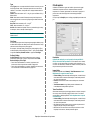 70
70
-
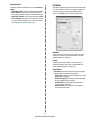 71
71
-
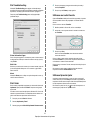 72
72
-
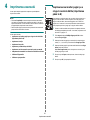 73
73
-
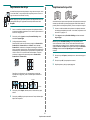 74
74
-
 75
75
-
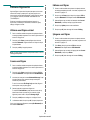 76
76
-
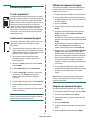 77
77
-
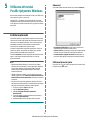 78
78
-
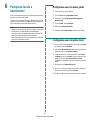 79
79
-
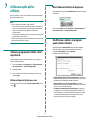 80
80
-
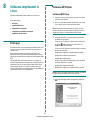 81
81
-
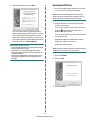 82
82
-
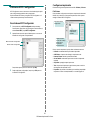 83
83
-
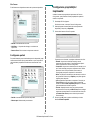 84
84
-
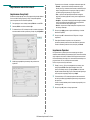 85
85
-
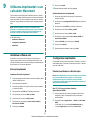 86
86
-
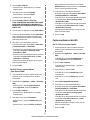 87
87
-
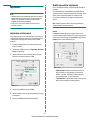 88
88
-
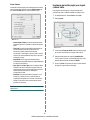 89
89
-
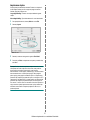 90
90
-
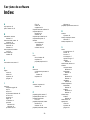 91
91
-
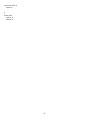 92
92
Xerox 3250 Manualul utilizatorului
- Categorie
- Copiatoare
- Tip
- Manualul utilizatorului
Lucrări înrudite
-
Xerox WorkCentre 3210/3220 Manualul utilizatorului
-
Xerox 3140/3155 Manualul utilizatorului
-
Xerox 6022 Manualul utilizatorului
-
Xerox 6020 Manualul utilizatorului
-
Xerox 3330 Manualul utilizatorului
-
Xerox 6510 Manualul utilizatorului
-
Xerox 6027 Manualul utilizatorului
-
Xerox VersaLink B400 Manualul utilizatorului
-
Xerox 4622 Manualul utilizatorului
-
Xerox 4600/4620 Manualul utilizatorului